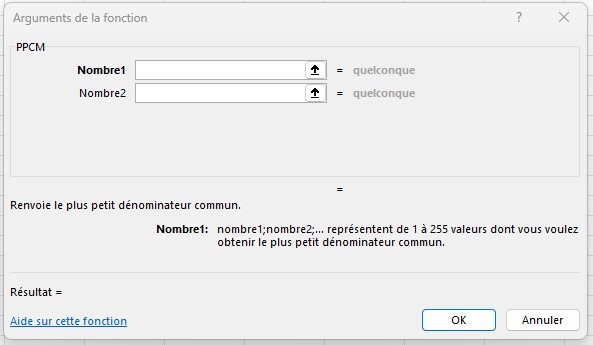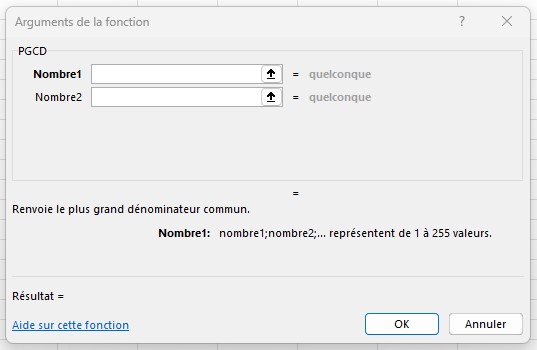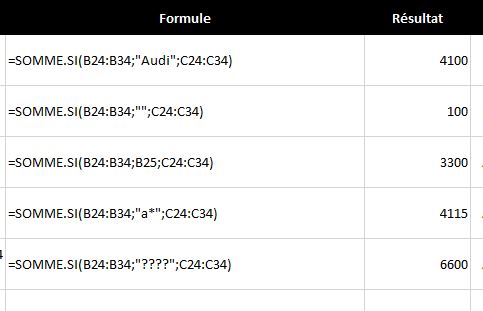Bienvenue dans le monde fascinant des mathématiques avec Excel! Aujourd'hui, nous allons plonger dans l'univers des nombres en explorant deux concepts clés: le PPCM (Plus Petit Commun Multiple) et le PGCD (Plus Grand Commun Diviseur). Que vous soyez un passionné de chiffres, un étudiant en quête de connaissances, ou simplement curieux de découvrir comment Excel peut simplifier vos calculs mathématiques, cet article est fait pour vous.
Nous ne nous arrêterons pas seulement à la théorie. En effet, pour rendre l'apprentissage plus interactif et pratique, je vous propose un calculateur de PPCM et de PGCD en ligne. Ainsi, vous pourrez mettre en application immédiatement ce que vous apprenez et voir la magie des mathématiques s'opérer en temps réel.
>> Aller directement au Calculateur En Ligne <<
Sommaire
PPCM et PGCD pour les Nuls – Comprendre ces concepts
Avant de plonger dans les méandres d'Excel, prenons un moment pour comprendre ce que sont le PPCM et le PGCD. Ces concepts, bien que simples, sont des pierres angulaires dans le monde des mathématiques et trouvent leur utilité dans diverses applications, allant de la résolution de problèmes basiques à des analyses plus complexes.
Qu'est-ce que le PPCM ?
Le PPCM, ou Plus Petit Commun Multiple, est, comme son nom l'indique, le plus petit nombre qui est un multiple commun à deux ou plusieurs nombres. En d'autres termes, c'est le plus petit nombre qui peut être divisé par chacun de ces nombres sans laisser de reste. Par exemple, le PPCM de 4 et 5 est 20, car 20 est le plus petit nombre qui peut être divisé à la fois par 4 et 5.
Qu'est-ce que le PGCD ?
Le PGCD, ou Plus Grand Commun Diviseur, est l'opposé du PPCM. Il représente le plus grand nombre qui peut diviser deux ou plusieurs nombres sans laisser de reste. C'est le plus grand diviseur commun que ces nombres partagent. Par exemple, le PGCD de 8 et 12 est 4, car 4 est le plus grand nombre qui peut diviser à la fois 8 et 12.
Pourquoi sont-ils importants ?
Ces deux concepts sont cruciaux non seulement en mathématiques mais aussi dans des applications pratiques. Ils sont utilisés pour simplifier les fractions, résoudre des problèmes d'arithmétique, et même dans certains domaines de la science et de l'ingénierie. Comprendre le PPCM et le PGCD vous aide à aborder des problèmes complexes avec plus de facilité et d'efficacité.
Maintenant que nous avons une compréhension de base de ce que sont le PPCM et le PGCD, explorons comment Excel peut nous aider à les calculer rapidement et efficacement.
Comment Calculer le PPCM et le PGCD dans Excel
Après avoir compris les concepts de PPCM et de PGCD, voyons comment Excel peut nous aider à les calculer facilement. Excel propose des fonctions intégrées pour ces calculs, rendant l'expérience utilisateur à la fois simple et efficace.
Fonction PPCM dans Excel
Syntaxe :
=PPCM(nombre1; [nombre2]; …)
- nombre1, nombre2, … : Ce sont les nombres pour lesquels vous souhaitez trouver le PPCM. Excel permet d'entrer jusqu'à 255 arguments numériques différents. Sachez que, techniquement parlant, le premier argument est obligatoire et les autres sont optionnels.

Fonction Excel PPCM: syntaxe
Équivalent en Anglais : La fonction équivalente dans la version anglaise d'Excel est LCM. Ce nom vient de "Least Common Multiple".
Erreurs possibles :
#VALEUR!: Cette erreur apparaît si l'un des arguments n'est pas numérique.#NOMBRE!: Si l'un des arguments est inférieur à zéro, Excel retourne cette erreur.
Fonction PGCD dans Excel
Syntaxe :
=PGCD(nombre1; [nombre2]; …)
- nombre1, nombre2, … : Ce sont les nombres entiers positifs pour lesquels vous souhaitez trouver le PGCD. Comme pour PPCM, jusqu'à 255 arguments numériques peuvent être entrés.

Fonction Excel PGCD (syntaxe)
Équivalent en Anglais : La fonction équivalente dans la version anglaise d'Excel est GCD. Ce nom de fonction vient du "Greatest Common Divisor".
Erreurs possibles : Elles sont les mêmes que pour la fonction PPCM
#VALEUR!: Cette erreur survient si l'un des arguments n'est pas numérique.#NOMBRE!: Apparaît si l'un des arguments est inférieur à zéro.
Exemples Pratiques
Pour illustrer l'utilisation de ces fonctions, examinons quelques cas précis :
- Calcul du PPCM :
- Exemple 1 :
=PPCM(15; 20)retournera 60, car 60 est le plus petit nombre qui peut être divisé à la fois par 15 et 20. - Exemple 2 :
=PPCM(7; 0)retournera 0, car le PPCM de tout nombre et zéro est zéro. - Exemple 3 :
=PPCM(A2; A3)Ici, vous pouvez voir qu'il est possible d'insérer non seulement les nombres directement mais aussi les références aux cellules qui contiennent ces nombres. Et vous pouvez utiliser même toute une plage de cellules. Par exemple=PPCM(A2:C11). C'est plus simple et plus rapide que d'insérer 30 nombres séparément! 🙂
- Exemple 1 :
- Calcul du PGCD :
- Exemple 1 :
=PGCD(48; 180)retournera 12, car 12 est le plus grand nombre qui peut diviser à la fois 48 et 180. - Exemple 2 :
=PGCD(5; -15)générera une erreur#NOMBRE!, car l'un des arguments (c'est à dire de numéros) est négatif.
- Exemple 1 :
Ces exemples montrent comment les fonctions PPCM et PGCD peuvent être utilisées dans diverses situations, et comment gérer les erreurs potentielles. En maîtrisant ces fonctions, vous pouvez simplifier de nombreux calculs mathématiques dans Excel.
PPCM et PGCD – Calculateur en Ligne
Pour rendre l'expérience d'apprentissage encore plus interactive, j'ai créé pour vous un calculateur en ligne de PPCM et PGCD. Cet outil pratique vous permet de calculer rapidement le PPCM et le PGCD de jusqu'à 10 nombres différents… Cet outil est disponible en ligne grâce à Excel Online gratuit qui permet d'incorporer un fichier Excel directement dans une page internet.
Utilisation: Pour l'utiliser, rien de plus simple: ajoutez les nombres que vous souhaitez dans les cellules jaunes pour calculer le PGCD ou dans les cellules bleues pour calculer le PPCM. Le résultat s'affiche immédiatement.
Ce calculateur est également téléchargeable gratuitement pour une utilisation hors ligne. Il vous suffit de le télécharger avec le bouton ci-dessous…
Taille de fichier: 39,4 Ko
Pour aller plus loin en Excel…
Si vous avez trouvé ce tutoriel et/ou le Calculateur en ligne utiles, je vous propose d'autres contenus sur Excel-Malin.com qui pourraient rendre votre travail dans Excel plus efficace.
- Liste de toutes les fonctions Excel (déjà plus de 500 fonctions!)
- Calendrier 2025 et Calendrier scolaire 2024-2025 en Excel et PDF – calendriers modifiables et gratuits
- Glossaire Excel – à chaque terme dans Excel, son explication
- Principales fonctions Excel en détail: RECHERCHEV, RECHERCHEX, SI, SOMME.SI, NB.SI,…
- Comment calculer l'ÂGE ACTUEL en Excel
- D'autres Outils Excel pratiques à télécharger Gratuitement